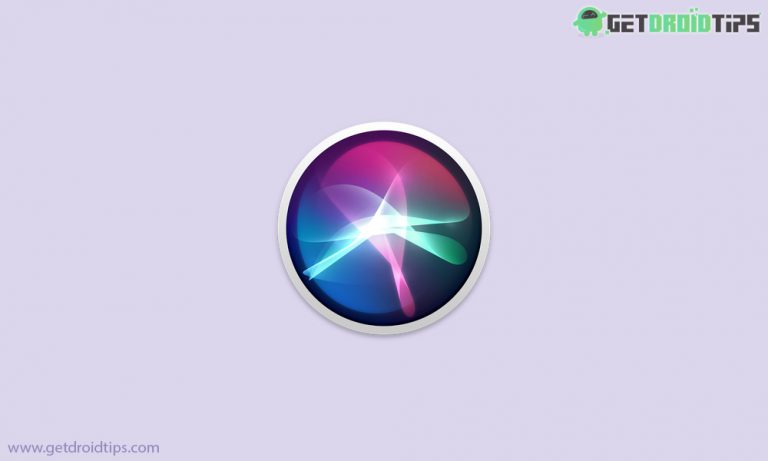Как использовать загруженные книги с iBooks на iPhone X
То, как люди работают, сильно изменилось за предыдущие годы. Одна вещь, которая сильно повлияла на большинство этих изменений, – это популярность использования смартфонов. Единственное, что есть в смартфоне, – это электронные книги. В то время, когда привычка к чтению ухудшалась, эта функция замедляла или даже возвращала на место эту привычку. И появилось много приложений, которые помогли пользователям читать книги со своих смартфонов, где бы они ни находились. У Apple – компании, которая никогда не хочет, чтобы ее пользователи получали помощь от сторонних приложений, – тоже есть решение. Так появилось приложение iBooks. В этой статье объясняется, как использовать загруженные книги с iBooks на iPhone X.
iBooks – очень полезное приложение для людей с хорошей привычкой к чтению. С их богатой коллекцией книг и различными функциями, которые делают вещи удобными для новичков. Вам больше не нужно перекладывать вес своей коллекции на плечо; с iBooks все в кармане. Облачная поддержка даже поможет вам прочитать вашу любимую коллекцию с любого из ваших устройств Apple. В приложении iBooks вы можете делать разные вещи со своими загруженными книгами, и вот все, что вам нужно.

Способы использования загруженных книг с iBooks на iPhone X
От простого чтения каждой страницы до поиска определенных слов – вы можете многое сделать с книгами, которые загрузили в приложение iBooks. Приложение iBooks наполнено функциями, позволяющими пользователю получить незабываемые впечатления. Прочтите, чтобы узнать, что вы можете сделать.
Как читать книгу
Чтобы прочитать загруженную книгу в приложении iBook, выполните следующие действия:
- Откройте приложение iBooks
- Нажмите на опцию Мои книги, которую можно увидеть в нижнем левом углу экрана.
- Найдите книгу, которую хотите прочитать, и нажмите на ее обложку.
- Теперь вы можете начать читать и менять страницы просто смахните влево
Как быстро перемещаться между разными страницами
Если вам нужно перейти к определенной странице книги, пролистывание влево столько раз будет действительно раздражающим. Но iBooks упрощает эту задачу и позволяет быстро перемещаться между разными страницами, что упрощает использование загруженных книг с iBooks на iPhone X. Для этого выполните следующие действия:
- Откройте приложение iBooks
- Нажмите на опцию Мои книги, которую можно увидеть в нижнем левом углу экрана.
- Найдите книгу, которую хотите прочитать, и нажмите на ее обложку.
- Переместите счетчик страниц, который будет внизу страницы с синей точкой.
- Отпустите счетчик страниц, когда будет достигнута желаемая страница
Как добавить страницу в закладки
Закладки – это спасение для всех, кто любит читать. Это поможет им запомнить страницу, на которой они ушли, или страницу с важным содержанием. Потеря страницы, на которой они остались, не произойдет с iBooks, поскольку она автоматически сохранится. Закладки помогут вам отметить страницы с важным содержанием. Шаги по добавлению закладок на iBooks:
- Откройте приложение iBooks
- Нажмите на опцию Мои книги, которую можно увидеть в нижнем левом углу экрана.
- Найдите книгу, которую хотите прочитать, и нажмите на ее обложку.
- Перейдите на страницу, которую вы хотите отметить, используя счетчик страниц
- Нажмите кнопку закладки, которая будет в правом верхнем углу.
- Нажмите еще раз на кнопку закладки, чтобы удалить закладку.
Как искать слова на странице
Вы даже можете искать слова или отрывки на странице. Для этого необходимо:
- Откройте приложение iBooks
- Нажмите на опцию Мои книги, которую можно увидеть в нижнем левом углу экрана.
- Найдите книгу, которую хотите прочитать, и нажмите на ее обложку.
- Нажмите на значок поиска, который будет в правом верхнем углу.
- В поле поиска введите слово, которое хотите найти
Надеюсь, это руководство было полезно для понимания как использовать загруженные книги с iBooks на iPhone X. Если у вас есть вопросы или отзывы, оставьте комментарий ниже.